windows 11 pro iso文件在哪下载最新版?如何下载原装纯净版win11 ? 持续更新!
适用于 windows 11 笔记本电脑/pc 的制造商或 oem 驱动程序?
正如您可能想象的那样,由于即将推出的操作系统的新颖性,出于多种原因,可用的驱动程序并不多。
第一个是许多公司还没有完全开始创建稳定的操作系统,而其他公司仍在等待更稳定的操作系统构建以发布驱动程序。
尽管如此,仍有一些大公司,例如英伟达或英特尔,为公众提供了与 windows 11 兼容的驱动程序,因此您可能也想研究一下。
windows update 驱动程序目前的需求并不高,因为该公司主要专注于稳定操作系统,而不是为所有硬件类型开发驱动程序。
但是,许多用户仍然依赖它们,因为它们在许多人眼中代表了稳定性。此外,请记住,您通过 windows update 获得的许多驱动程序很少来自 microsoft。
oem 将它们提交给 microsoft,如果它们通过了 whql(microsoft 不再测试,而制造商实际上已通过),它们就会升级到 windows 更新包。
为什么我应该坚持使用 oem 驱动程序?
您可以坚持使用 oem(原始设备制造商)驱动程序,因为它们是迄今为止最可靠的驱动程序。另一种人生就是博尊龙凯时的解决方案是获取制造商驱动程序。你问有什么区别?
好吧,您应该知道大多数计算机附加硬件将依赖于特定的芯片或芯片组,oem 通常从第三方购买。
芯片/芯片组制造商通常会发布一组基本驱动程序,这些驱动程序应该适用于使用任何 oem 的芯片/芯片组的任何硬件。
因此,如果 oem 供应商决定不支持新操作系统的硬件,这可能会很有用。
还要记住,oem 驱动程序往往很容易更新,特别是如果特定 oem 定期生产新硬件,如 nvidia 或 amd。

如果您正在考虑在 microsoft 即将推出的操作系统上玩游戏,人们普遍认为制造商驱动程序是最佳选择,至少目前是这样。
然而,正如许多用户迄今为止指出的那样,游戏并不是 windows 11 上最愉快的体验。
但是,如果您是 windows insider 并且目前正在测试新的操作系统,那么您肯定需要驱动程序来继续您的工作。为什么驱动程序很重要?
原因如下:
- 解决与您的系统或其他外围设备的兼容性错误。
- 获取最新功能。
- 修复现有的错误。
- 获取最新的固件版本。
- 修复硬件和软件之间的通信。
- 在您的系统上识别外部设备。
- 修复故障硬件。
如何更新我的驱动程序?
您可以使用几种方法来确保您的驱动程序是最新的,我们即将为您列出它们。
- 您可以使用设备管理器内置工具直接从计算机安装驱动程序。
- 您还可以在线搜索您需要的每个驱动程序。
- 您可以直接从 oem 网站或通过他们提供的实用程序下载和安装这些更新。
- 通过 windows 更新获取必要的驱动程序。
- 通过 windows 更新启用自动 oem 驱动程序更新。
在 windows 11 上更新驱动程序的最简单方法如下:
- 在搜索栏上,输入设备管理器,然后单击第一个结果。
2. 选择要更新驱动程序的硬件,右键单击它并选择更新驱动程序。
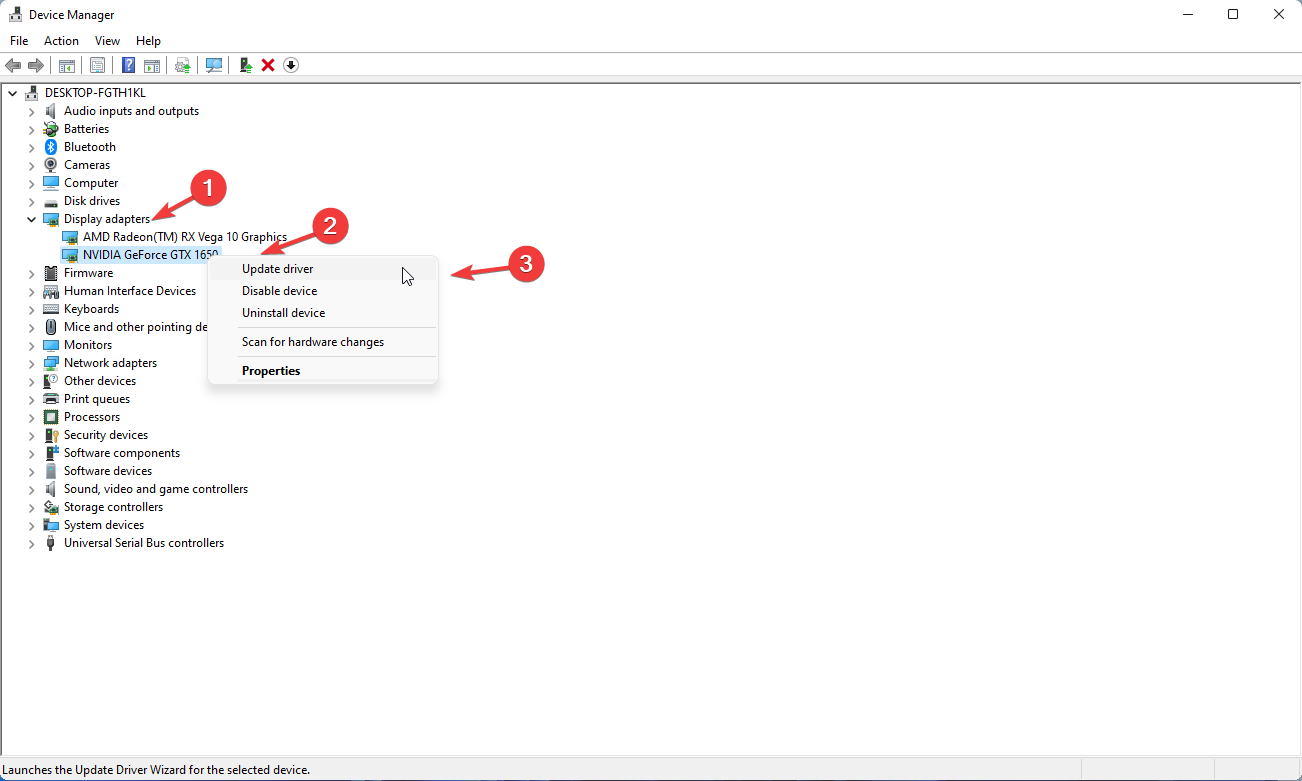
3. 单击自动搜索驱动程序。
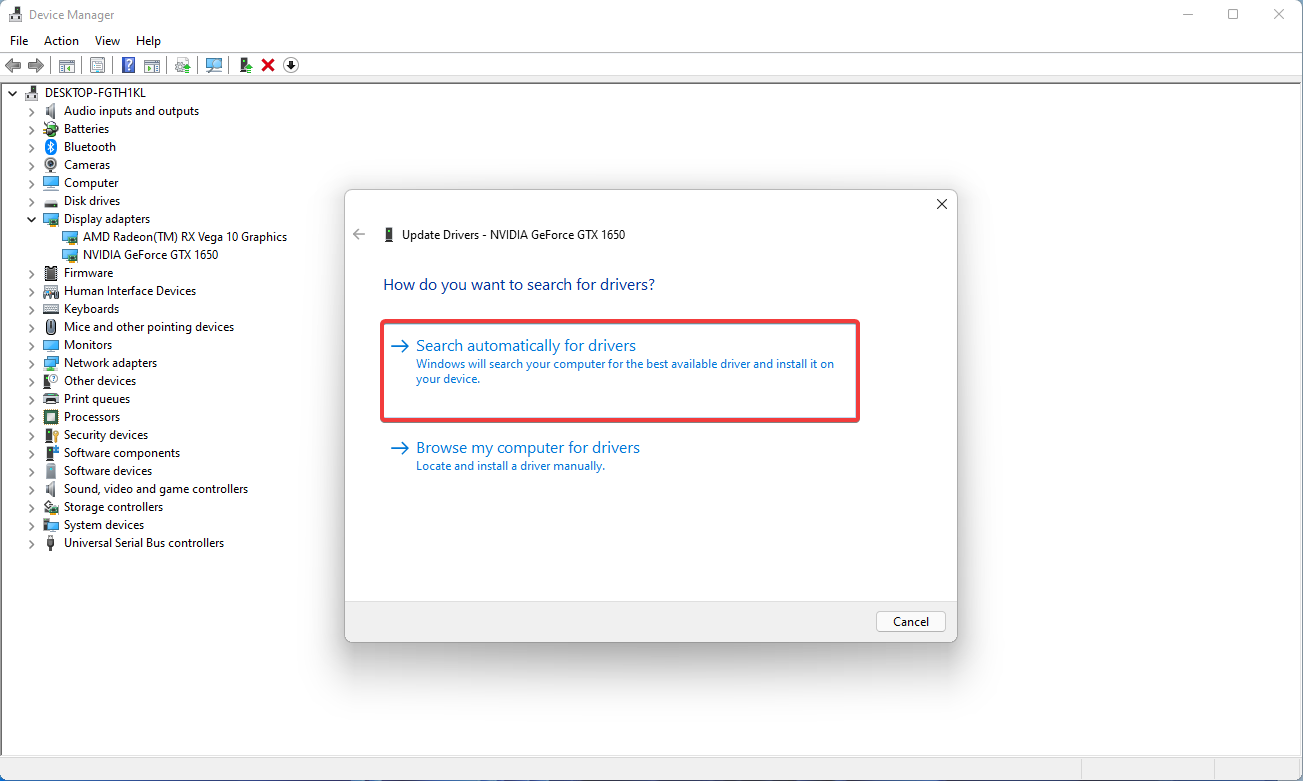
我可以在 windows 11 上安装 windows 10 驱动程序吗?
这个问题的答案是肯定的,因为 windows 11 是一个新的体验层,运行在与 windows 10 相同的 coreos 上。
因此,从技术上讲,在以前的操作系统上运行的驱动程序应该不会在新操作系统上出现任何问题。但是,有些在 windows 11 上并没有真正起作用。
确定是否是这种情况的唯一方法是继续安装这些驱动程序,看看它们是否也适合您。
这些是我们目前在处理 windows 11 操作系统时的选择。更多选项正在开发中,随着操作系统稳定性的提高,这些选项将可用。
原创文章,作者:校长,如若转载,请注明出处:https://www.yundongfang.com/yun62594.html
 微信扫一扫不于多少!
微信扫一扫不于多少!  支付宝扫一扫礼轻情意重
支付宝扫一扫礼轻情意重